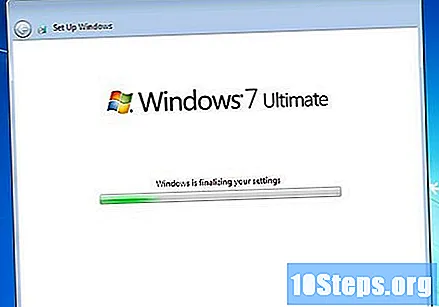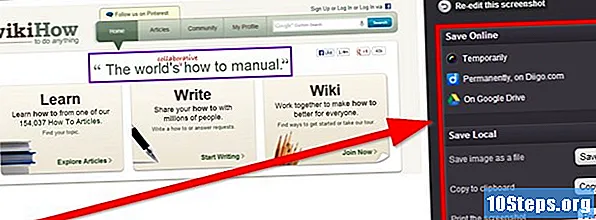المحتوى
يحب العديد من الأشخاص Windows 7 ، ولكن لا يمكن قول الشيء نفسه لمن لديهم Windows 8. إذا قمت بترقية النظام ، ولكنك تريد العودة إلى الإصدار السابق ، فهناك بعض الخيارات. يمكنك تثبيت 7 بجانب 8 ، مما يمنحك خيار اختيار أي واحد تستخدمه عند تشغيل الكمبيوتر ، أو أيضًا تثبيت W7 على "جهاز افتراضي" ، أي جهاز كمبيوتر محاكاة يعمل على النظام. لذلك ، يمكنك استخدام كلا نظامي التشغيل في نفس الوقت ، على نفس الكمبيوتر. أخيرًا ، إذا كنت تريد حقًا العودة إلى الإصدار السابق ، فما عليك سوى إعادة تثبيت Windows 7 وحذف 8 في إجراء واحد.
خطوات
الطريقة الأولى من 3: تثبيت Windows 7 مع Windows 8
ابدأ مع Windows 7. يحتوي Windows 8 على مدير تمهيد ، وهو البرنامج الذي يستخدمه الكمبيوتر لتحديد نظام التشغيل المراد تحميله. لذلك ، إذا كنت تريد التمهيد باستخدام خيار تشغيل أحد نظامي التشغيل ، فأنت بحاجة إلى تثبيت 7 أولاً ثم 8 ؛ خلاف ذلك ، لن يكون الأخير قادرًا على التهيئة.
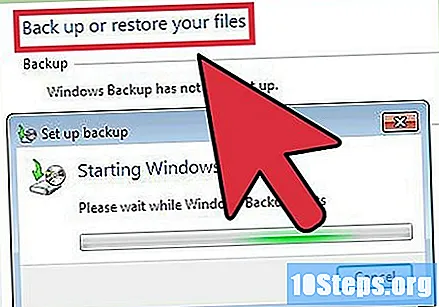
قم بعمل نسخة احتياطية من البيانات المهمة. قبل تثبيت كلا النظامين ، تأكد من نسخ جميع البيانات المهمة إلى موقع تخزين آمن. سيؤدي تثبيت أنظمة التشغيل إلى محو كل شيء على القرص. انقر هنا للحصول على إرشادات مفصلة حول كيفية عمل نسخة احتياطية من بياناتك.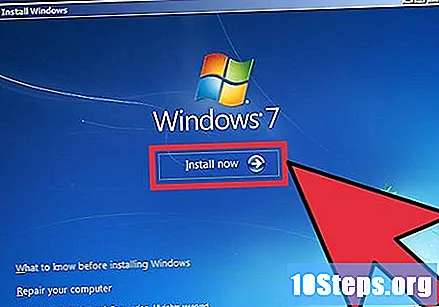
ابدأ تثبيت Windows 7. أدخل قرص W7 DVD في جهاز الكمبيوتر الخاص بك وقم بالتمهيد لبدء عملية التثبيت. حدد "مخصص (متقدم)" كنوع التثبيت واتبع التعليمات حتى تصل إلى شاشة "أين تريد تثبيت Windows؟".- انقر هنا لمزيد من التفاصيل حول عملية تثبيت النظام.
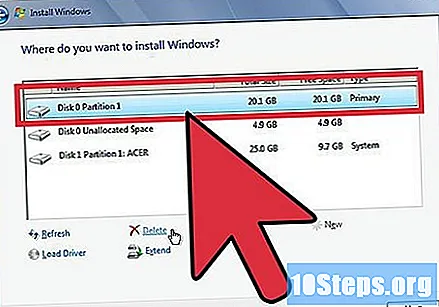
قم بإنشاء قسمين مختلفين. في هذه الشاشة ، يمكنك إنشاء أقسام على محرك الأقراص الثابتة وتهيئتها. الأقسام عبارة عن أجزاء من القرص الصلب مهيأة بشكل منفصل ، ولها حرف خاص بها لمحركات الأقراص الخاصة بهم. يعمل كل قسم كقرص صلب منفصل ؛ إذا كان لديك قرصان ماديان منفصلان ، فلا تقلق بشأن عملية التقسيم ، حيث يمكنك تثبيت كل نظام تشغيل على قرص صلب واحد.- انقر فوق "خيارات القرص (متقدم)".
- احذف كافة الأقسام الموجودة. سيتم دمج كل مساحة القرص الصلب في جزء واحد ("مساحة غير مخصصة").
- حدد "مساحة غير مخصصة" وانقر على "جديد". حدد الحجم الذي تريده لمحرك الأقراص W7 ؛ كرر العملية لإنشاء قسم لنظام التشغيل Windows 8 (ستستخدمه لاحقًا ، ولكن إنشائه الآن سيجعل العملية أسهل في المستقبل). تأكد من أن كل قسم لا يقل عن 25 جيجابايت أو أكبر إذا كنت تريد تثبيت برامج متعددة.
قم بتثبيت Windows 7 على أول قسم تم إنشاؤه. اتبع الدليل المشار إليه مسبقًا لإنهاء التثبيت بشكل طبيعي.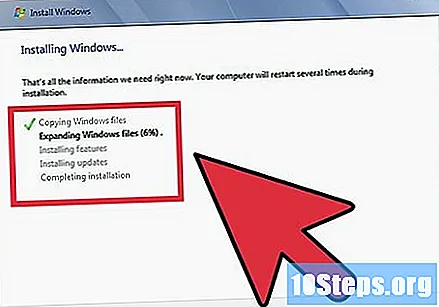
أدخل قرص Windows 8 بعد تثبيت W7 في القسم الأول. قم بتثبيت W8 على القسم الثاني.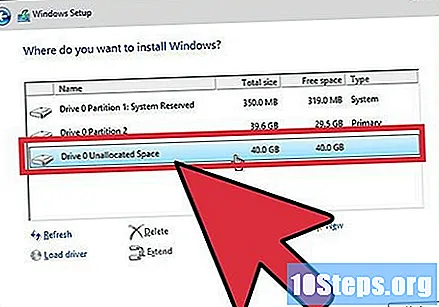
- انقر هنا لمزيد من التفاصيل حول تثبيت Windows 8.
- حدد "مخصص: تثبيت Windows فقط (متقدم)" كنوع التثبيت.
- تحقق مما إذا كان قد تم تحديد القسم الصحيح على شاشة "أين تريد تثبيت Windows؟". سيتم وضع علامة "النظام" على الجهاز المثبت عليه W7 في عمود "النوع".
تمهيد Windows 8. بعد تثبيته ، سيتم تعيينه كنظام تشغيل أساسي ، يبدأ تلقائيًا إذا لم تختر نظام تشغيل في مدير التمهيد.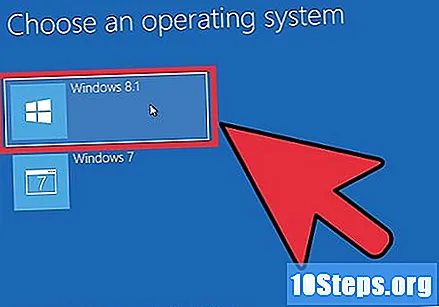
قم بتغيير خيارات بدء التشغيل. للتمهيد تلقائيًا إلى W7 أو ضبط الوقت المتاح لتحديد الخيار أثناء بدء تشغيل النظام ، قم بإجراء تغييرات على خيارات التمهيد من داخل W8.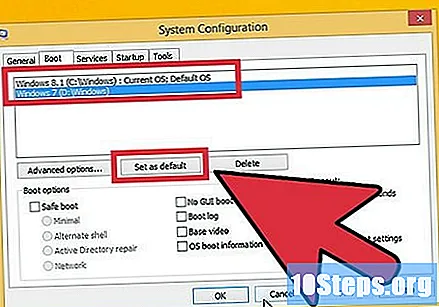
- صحافة ⊞ فوز+ر، اكتبه مسكونفيغ و اضغط ↵ أدخل.
- انقر فوق علامة التبويب بدء تشغيل النظام.
- حدد نظام التشغيل لبدء التشغيل تلقائيًا وانقر فوق تعيين كافتراضي.
- في "المهلة" ، أدخل قيمة (بالثواني) لتحديد الوقت المحدد لاختيار نظام التشغيل عند بدء تشغيل الكمبيوتر.
- انقر فوق تطبيق عند الانتهاء من إجراء التغييرات.
الطريقة 2 من 3: استخدام جهاز افتراضي
قم بتنزيل وتثبيت Oracle VM VirtualBox. باستخدام هذا البرنامج ، يمكنك إنشاء محرك أقراص ثابت افتراضي على جهاز الكمبيوتر الخاص بك وتثبيت Windows 7 عليه. ستتمكن بعد ذلك من تشغيل Windows 7 في نافذة أثناء تشغيل W8.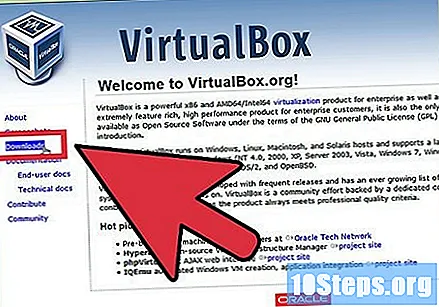
- لن يحتاج معظم المستخدمين إلى تغيير خيارات التثبيت. احصل على البرنامج هنا.
- Oracle VM VirtualBox مجاني ، ولكن هناك خيارات أخرى متاحة أيضًا.
- هذه الطريقة رائعة للوصول السريع إلى W7 دون الحاجة إلى إعادة التشغيل ، لكن البرامج التي تتطلب الكثير من بطاقة الفيديو (مثل الألعاب) لن تعمل بشكل جيد على الجهاز الظاهري.
تحقق مما إذا كانت هناك مساحة كافية لتثبيت Windows 7. عند استخدام برنامج VirtualBox ، ستقوم بإنشاء محرك أقراص افتراضي به مساحة خالية على محرك الأقراص الثابتة ، وتحتاج إلى تخصيص مساحة كافية لنظام التشغيل ليتم تثبيته وتشغيله بشكل صحيح (حوالي 20 جيجابايت ، أو حتى أكثر ، إذا كنت تقوم بتثبيت البرامج).
- تحقق مما إذا كنت تترك مساحة كافية لبرامج وملفات Windows 8.
انقر فوق الزر "جديد" أعلى نافذة VirtualBox. ستبدأ عملية تثبيت نظام التشغيل الظاهري الجديد.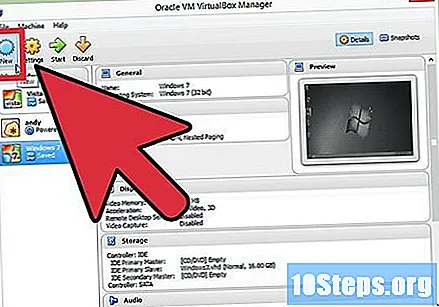
أدخل المعلومات الأساسية للجهاز الظاهري. سيتعين على المستخدم إعطاء اسم واختيار نظام التشغيل.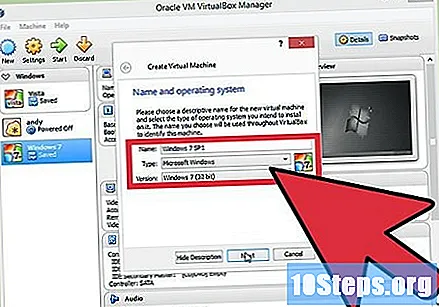
- يمكنك تسميته بأي اسم ، ولكن "Windows 7" هو الأكثر عملية.
- اختر "Microsoft Windows" كنوع (ضمن "النوع").
- حدد "Windows 7 (32 بت)" أو "Windows 7 (64 بت)" وفقًا للإصدار الجاري تثبيته. يخبرك قرص تثبيت Windows بالإصدار ؛ هذا مهم ، حيث لا توجد طريقة لتشغيل جهاز افتراضي 64 بت على جهاز كمبيوتر 32 بت. قم بالوصول إلى هذه الصفحة لتحديد إصدار جهاز الكمبيوتر الخاص بك بسهولة.
حدد مقدار الذاكرة (RAM) المراد تخصيصها للجهاز. من الممكن تخصيص قيمة واحدة فقط وفقًا للكمية الفعلية المثبتة على الكمبيوتر. يحتاج Windows 7 إلى 1 جيجابايت (1024 ميجابايت) من ذاكرة الوصول العشوائي ، ولكن يوصى بتخصيص أكثر أو أقل من نصف الكمية المتاحة للحصول على أداء أفضل.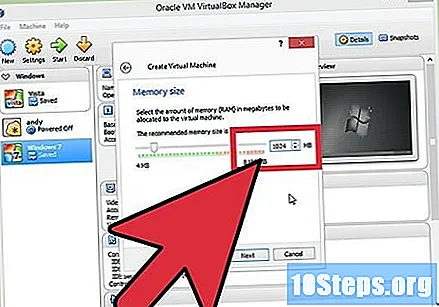
- لا تخصص الذاكرة بالكامل وإلا سيواجه النظام مشاكل عند تشغيل الجهاز الظاهري.
حدد "إنشاء محرك أقراص ثابت افتراضي الآن". سيبدأ هذا عملية إنشاء محرك أقراص ثابت جديد لتثبيت Windows 7.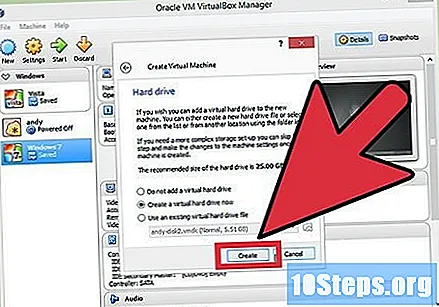
في "نوع الملف" ، اختر "VDI". إذا كنت تعلم أنك ستحتاج إلى ملف صورة القرص الصلب للبرامج الأخرى ، فاختر النوع المقابل ؛ ومع ذلك ، سيتمكن معظم المستخدمين من تركه في "VDI".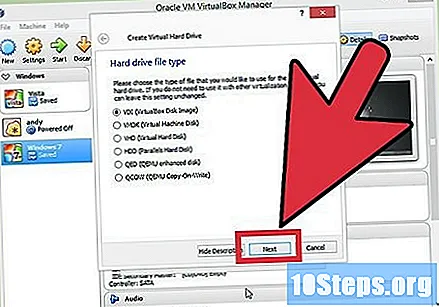
اختر بين القرص الصلب "المخصص ديناميكيًا" أو "الحجم الثابت". المستخدم الذي سيقرر ؛ يشغل الخيار الأول مساحة أقل ، لكن الخيار الثاني سيوفر أداءً أفضل.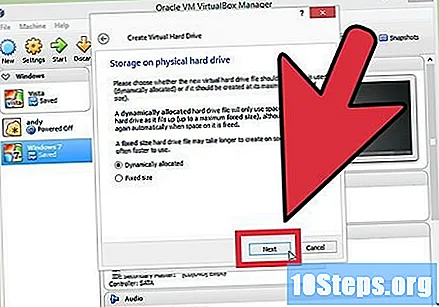
- عند تحديد "ديناميكي" ، سيظل من الضروري إدخال قيمة قصوى.
اختر موقع القرص الافتراضي. انقر فوق رمز المجلد الموجود بجوار اسم القرص لاختيار المكان الذي يجب حفظه فيه. هذا مفيد جدًا عندما تريد تخزين الأجهزة الافتراضية على قرص تخزين.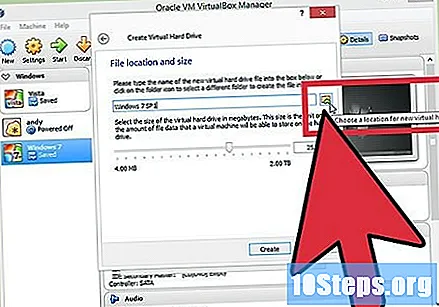
اضبط حجم القرص أو حده. يوجد أسفل اسم القرص الظاهري مؤشر منزلق يسمح لك باختيار الحجم أو الحد ؛ استخدم دائمًا مساحة كافية لتثبيت W7 بشكل فضفاض (20 جيجا بايت).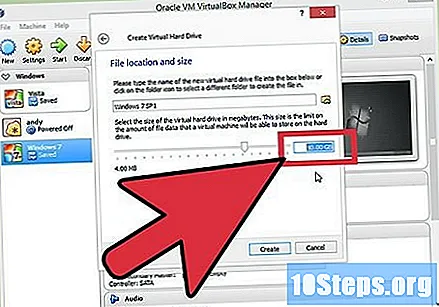
انتظر حتى يتم إنشاء القرص ، والذي قد يستغرق بعض الوقت ، خاصة إذا كان الحجم كبيرًا وثابتًا.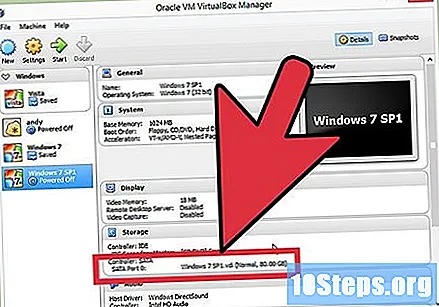
قم بتنزيل ملف Windows 7 ISO أو أدخل قرص التثبيت في محرك أقراص DVD. يمكنك تثبيت النظام من ملف ISO كما لو كان قرص تثبيت ؛ كلاهما بحاجة إلى مفتاح المنتج.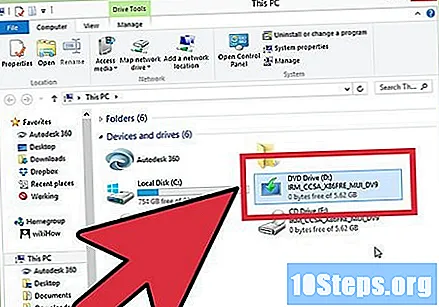
- إذا اشتريت Windows 7 من موقع Microsoft على الويب ، فستستخدم ملف صورة (ISO).
اختر الجهاز الظاهري الجديد في نافذة VirtualBox الرئيسية. سيتم عرض تفاصيل النظام.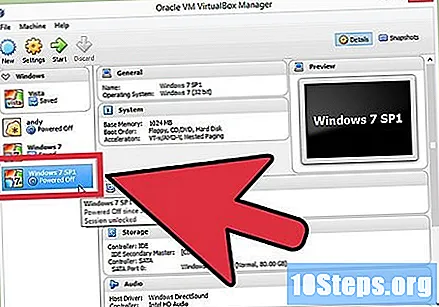
انقر على "التخزين" لفتح قائمة جديدة. هناك ، يمكنك تحديد القرص أو الصورة للتثبيت.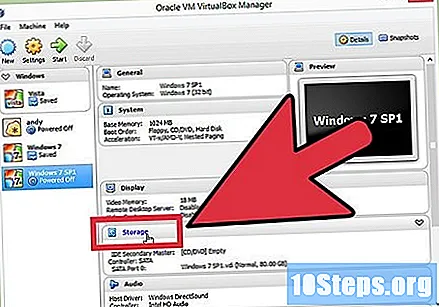
اختر محرك الأقراص المضغوطة / أقراص الفيديو الرقمية الظاهري ، والذي من المحتمل أن يكون بجواره كلمة "فارغ". على اليمين يوجد قسم "السمات والمعلومات".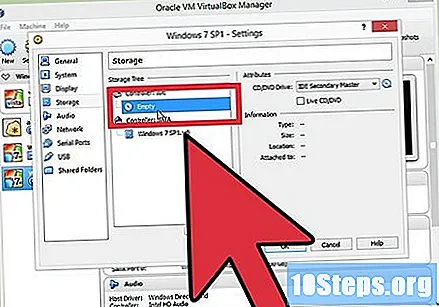
انقر فوق الزر الصغير الموجود على قرص في قسم "السمات" واختر الطريقة التي تريد بها تحميل قرص التثبيت.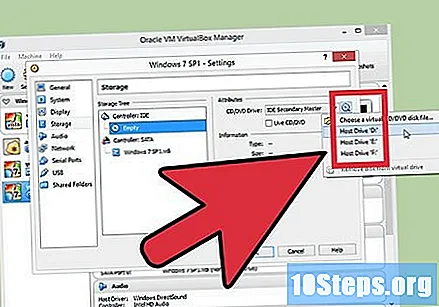
- إذا كان هناك قرص تثبيت على الكمبيوتر ، فاختر "Host Drive" المقابل ، الذي تم تثبيت الوسائط عليه ، على جهاز الكمبيوتر الخاص بك.
- عند التثبيت من ملف ISO ، انقر فوق "اختيار ملف قرص CD / DVD ظاهري". سيتم فتح نافذة Windows Explorer للعثور على الصورة وفتحها.
ابدأ تشغيل الآلة الافتراضية. بعد تحديد وسائط التثبيت ، يمكنك فتح الجهاز الظاهري والبدء في تثبيت Windows 7. حدد الجهاز الظاهري W7 وانقر فوق "ابدأ" ؛ ستفتح نافذة تحاكي عرض كمبيوتر آخر.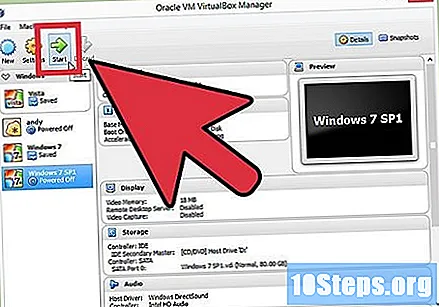
اضغط على مفتاح لبدء التثبيت. ستظهر رسالة ("اضغط على أي مفتاح") ، تشير إلى متى يجب عليك الضغط على أي مفتاح.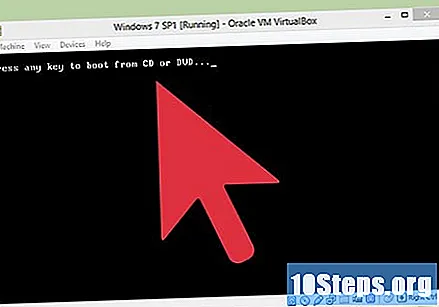
اتبع التعليمات لتثبيت Windows 7. من تلك اللحظة فصاعدًا ، تكون العملية مماثلة للتثبيت على أجهزة الكمبيوتر الفعلية. انقر هنا لمعرفة كيفية إكمال الإجراء.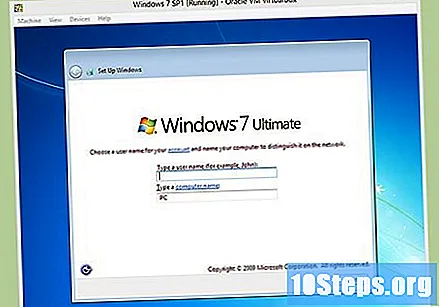
ابدأ تشغيل الجهاز الظاهري بعد تثبيت W7. ما عليك سوى فتح VirtualBox وتحديد الجهاز الظاهري لنظام التشغيل Windows 7 والنقر فوق "ابدأ". هناك خيار آخر وهو النقر بزر الماوس الأيمن على الجهاز الظاهري داخل البرنامج لإنشاء اختصار على سطح المكتب ، مما يتيح لك بدء تشغيله بنقرة واحدة.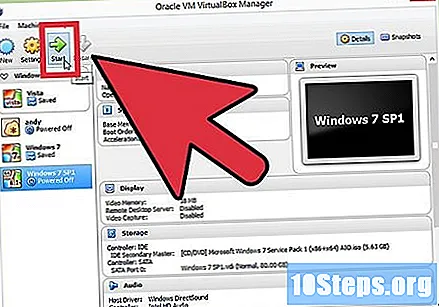
الطريقة الثالثة من 3: استبدال Windows 8 بـ Windows 7
عمل نسخة احتياطية من الملفات الهامة. سيؤدي استبدال Windows 8 بـ 7 إلى مسح جميع البيانات الموجودة على محرك الأقراص الثابتة ، لذلك من المهم الاحتفاظ بنسخة احتياطية من كل ما تحتاجه في مكان آمن. اقرأ هذه المقالة للتعرف على كيفية القيام بذلك باستخدام أهم البيانات.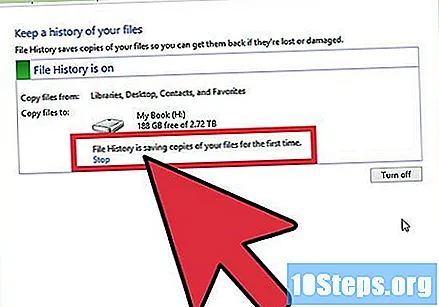
أدخل قرص تثبيت Windows 7. إذا كان لديك ملف ISO واحد فقط ، فستحتاج إلى نسخه على قرص DVD أو إنشاء جهاز USB قابل للتمهيد.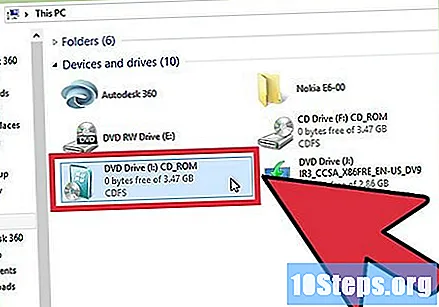
قم بتشغيل جهاز الكمبيوتر الخاص بك من قرص التثبيت. يمكنك تغيير ترتيب التمهيد في قائمة BIOS ، عن طريق الضغط على مفتاح معين أثناء تشغيل الكمبيوتر. ستكون بشكل عام أحد المفاتيح التالية: F2, F10, F11 أو ديل.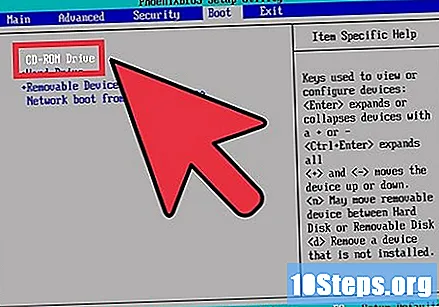
- انتقل إلى قائمة BOOT لتغيير ترتيب أقراص التمهيد. تأكد من أن HD المطلوب هو الخيار الأول.
احفظ التغييرات وأعد تشغيل الكمبيوتر. سيُطلب منك الضغط على مفتاح لبدء عملية التكوين.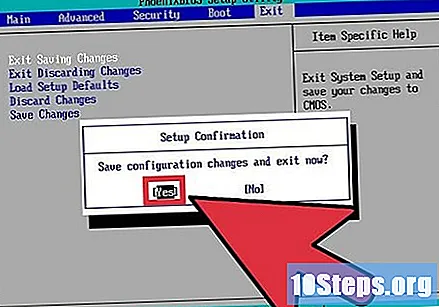
اتبع التعليمات التي تظهر على الشاشة لبدء التثبيت. يجب على المستخدم اختيار تفضيلات الإدخال واللغة والموافقة على الشروط والترخيص.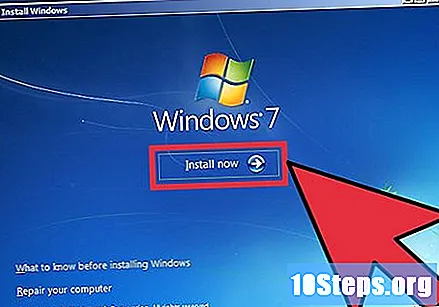
اختر قسم Windows 8 عندما يُطلب منك تحديد مكان تثبيت 7. سيتم تمييز قسم W7 على أنه "نظام" في عمود "النوع".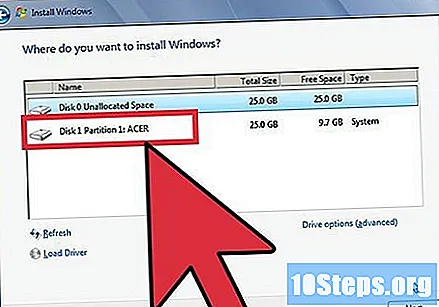
- سيؤدي التثبيت فوق القسم 8 إلى مسح جميع البيانات الموجودة.
قم بإنهاء عملية التثبيت. اتبع التعليمات للإنهاء ؛ انقر هنا لمزيد من الإرشادات حول كيفية إكمال تثبيت Windows 7.